Creación de un puerto
Este tema describe cómo crear un Puerto (a veces se le llama Megaport) en la red de Megaport. El Puerto de su organización es el punto físico de conexión entre la red de su organización y la red de Megaport. Tendrá que implementar un Puerto donde quiera dirigir el tráfico.
El Portal de Megaport le guiará a la hora de seleccionar una ubicación del centro de datos, especificar los detalles del Puerto y realizar el pedido. Para conectarse, puede empezar con una sola ubicación de centro de datos; sin embargo, recomendamos seleccionar dos ubicaciones diferentes para ofrecer redundancia.
Nota
Antes de continuar, asegúrese de haber configurado su cuenta en el Portal de Megaport. Para conocer más detalles, consulte Cómo configurar una cuenta de Megaport.
Para crear un nuevo Puerto
- Desde el Megaport Portal, vaya a la página Services (Servicios).
- Haga clic en Create Port (Crear Puerto).
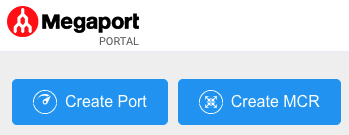
- Seleccione la ubicación del centro de datos que prefiera y haga clic en Next (Siguiente).
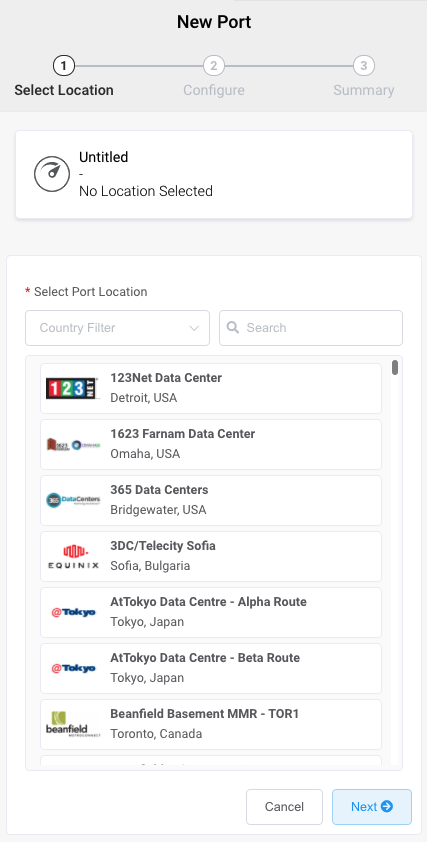
Para buscar un mercado local en la lista, introduzca un país en el filtro de países o información del centro de datos en el filtro de búsqueda. -
Especifique los detalles del Puerto.
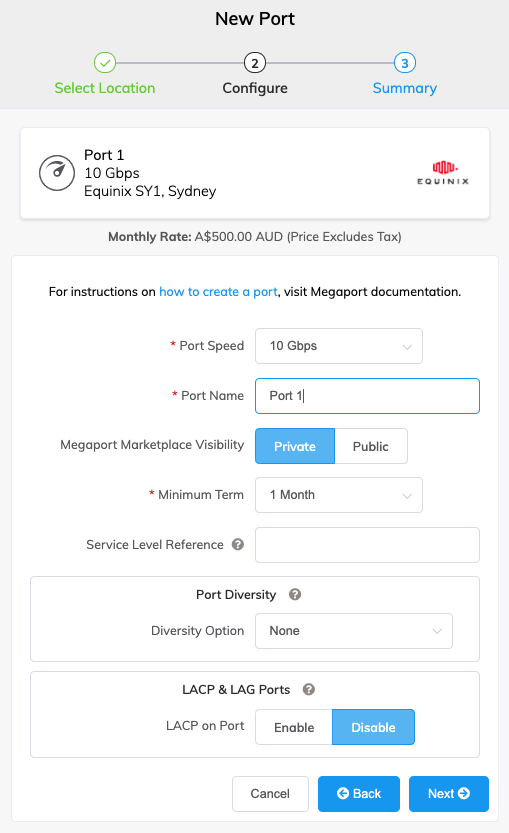
- Port Speed (Velocidad del Puerto) – Seleccione 1 Gbps o 10 Gbps en la lista desplegable Port Speed (Velocidad del Puerto) (100 Gbps también está disponible en algunos lugares). Compruebe que su equipo sea capaz de interactuar con la velocidad seleccionada.
-
Port Name (Nombre del Puerto) – Especifique un nombre para el Puerto que sea fácilmente identificable, sobre todo si quiere tener más de un puerto.
Nota
Las cuentas gestionadas por los socios pueden aplicar una oferta de socio a un servicio con una suscripción mínima de 12 meses. Para conocer más detalles, consulte Asociar un acuerdo con un servicio.
-
Megaport Marketplace Visibility (Visibilidad del Marketplace de Megaport) – De forma predeterminada, el puerto es privado para su empresa y utiliza servicios de la red de Megaport en su empresa, equipo y recursos internos. Cuando se configura como Private (Privado), el puerto no se puede buscar en el Marketplace de Megaport. Sin embargo, otros pueden seguir conectándose mediante una clave de servicio. Haga clic en Public (Público) para que el nuevo Puerto y el perfil se muestren en la red de Megaport para las solicitudes de conexión entrantes. Es posible cambiar el Puerto de Private (Privado) a Public (Público) después de la configuración inicial. Para obtener más detalles sobre la configuración de un perfil del Marketplace, consulte Creación de un perfil del Marketplace de Megaport.
-
Minimum Term (Período de vigencia mínimo) – Seleccione 1 mes, 12 meses, 24 meses o 36 meses. Los períodos de vigencia más largos generan una tarifa mensual más baja. De forma predeterminada, se seleccionará un período de vigencia de 12 meses.
Nota
Los socios y las cuentas gestionadas por socios seleccionan suscripciones del Puerto en lugar de condiciones del contrato del Puerto.
-
Service Level Reference (Referencia de Nivel de Servicio) (opcional) – Especifique un número de identificación único para el Puerto que se utilizará con fines de facturación, como un número de centro de costes o un ID de cliente único. El número de referencia del nivel de servicio aparece para cada servicio en la sección Producto de la factura. También puede editar este campo para un servicio existente.
Nota
Una VXC asociada al puerto no se actualiza automáticamente con el número de referencia del nivel de servicio del puerto.
-
Port Diversity (Diversidad de puertos) – Seleccione una opción de diversidad de la lista desplegable. Puede crear dos Puertos diversos o elegir un Puerto existente para que el nuevo Puerto sea diverso. Para obtener más detalles sobre la configuración de la diversidad de Puertos, consulte Diversidad de Puertos.
- LACP on Port (LACP en Puerto) – Haga clic en Enable (Habilitar) si quiere que el Puerto sea miembro de un LAG. Para habilitar LACP, la velocidad del Puerto debe ser de 10 Gbps o más. Especifique el número de Puertos que se deben incluir en el LAG, hasta un máximo de ocho. Para obtener más información sobre el LAG, consulte Creación de un grupo de agregación de enlaces.
El precio se actualiza de forma dinámica según lo seleccionado. (Tenga en cuenta que algunas cuentas gestionadas por socios no muestran los detalles de los precios).
-
Haga clic en Next (Siguiente) para ver la pantalla Summary (Resumen).
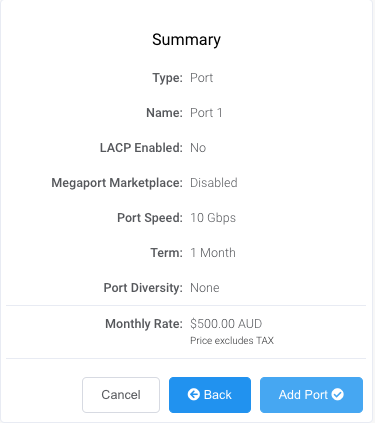
-
Confirme las opciones seleccionadas y haga clic en Add Port (Añadir Puerto).
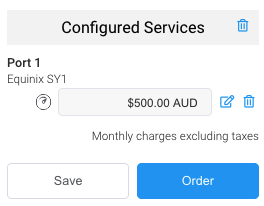
El/los Puerto(s) recién creado(s) y sus tarifas mensuales aparece(n) en Configured Services (Servicios configurados), listo(s) para que añada una conexión. Si crea un servicio en un mercado que no está habilitado, se le pedirá que lo habilite primero. - Haga clic en Order (Realizar pedido) para implementar los nuevos Puertos o seleccione Save (Guardar) para guardar los servicios configurados antes de realizar el pedido. Haga clic en Create Port (Crear puerto) para añadir más puertos en otras ubicaciones.
-
Haga clic en Order Now (Realizar pedido ahora) para iniciar el aprovisionamiento del nuevo Puerto.
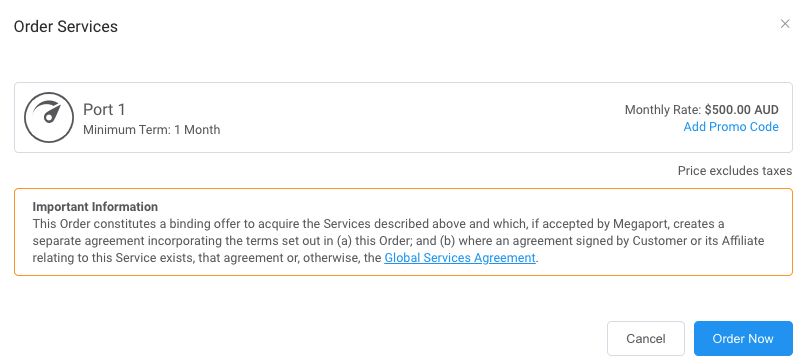
En la mayoría de los casos, el Puerto se aprovisiona inmediatamente, pero, en ocasiones, puede tardar más. Cuando se haya aprovisionado el Puerto, Megaport generará una carta de autorización (LOA), donde se especificará el punto de demarcación que se aplicará a su servicio. Se le enviará un PDF de la LOA por correo electrónico. -
Haga clic en el enlace Download LOA (Descargar LOA) junto al nuevo Puerto en la página Services (Servicios).
El enlace Download LOA (Descargar LOA) aparece cuando el Puerto está disponible. Para obtener más detalles sobre la LOA, consulte Carta de autorización de Megaport. -
Entregue la LOA al operador del centro de datos para establecer la conexión cruzada física de su dispositivo de red al nuevo Puerto.
Nota
El coste de una nueva conexión cruzada y las tarifas de VXC asociadas son responsabilidad del cliente, tal y como se indica en el Acuerdo de Servicios Globales de Megaport.
Una vez que el Puerto se haya aprovisionado e implementado, podrá acceder a la red de Megaport y añadir conexiones cruzadas virtuales (VXC) al Puerto. Para obtener más detalles sobre cómo añadir VXC, consulte Creación de una VXC.